Помогнете на развитието на сайта, споделяйки статията с приятели!
 Приятен ден!
Приятен ден!
Мисля, че много потребители са се сблъскали с инсталирането на драйвер, дори и новите Windows 7, 8, 8.1 не са винаги в състояние да разпознават устройството сами и да вземат драйвер за него. Поради това понякога трябва да изтегляте драйвери от различни сайтове, инсталирате от CD / DVD дискове, които идват заедно с нов хардуер. Като цяло, отнема доста време.
За да не прекарвате този път търсенето и инсталирането всеки път - можете да направите резервно копие на драйверите, а в случай на това - бързо да го възстановите. Например, много често трябва да преинсталирате Windows поради различни бъгове и проблеми - защо трябва да търся шофьорът всеки път? Или, да речем, сте купили компютър или лаптоп в магазина и в пакета няма драйвер (което, между другото, често се случва). За да ги избегнете в случай на проблеми с операционната система Windows - можете да направите резервно копие предварително. Всъщност ще говорим за това в тази статия …
Важно!
1) Резервното копие на драйверите се извършва най-добре веднага след настройването и инсталирането на целия хардуер - т.е. когато всичко работи добре.
2) За да създадете резервно копие, ви е необходима специална програма (за това по-долу) и за предпочитане флаш устройство или диск. Между другото, можете да запазите копие на друг дял на твърдия диск, например, ако системата Windows е инсталирана на "C" устройство, тогава е по-добре да поставите копието на диска "D".
3) Възстановете драйвера от копието до същата версия на операционната система Windows, от която сте го направили. Например сте направили копие в Windows 7 - след това го възстановете от копието в Windows 7. Ако сте променили операционната система от Windows 7 на Windows 8, след това възстановете драйвера - някои от тях може да не работят правилно!
Програми за създаване на резервно копие на драйвери в операционната система Windows
Като цяло има много програми от този вид. В тази статия бих искал да се съсредоточа върху най-добрите по рода си (разбира се, по мое смирено мнение). Между другото, всички тези програми, освен създаването на резервно копие, ви позволяват да намирате и актуализирате драйвери за всичките си компютърни устройства (вижте тази статия :).
1. Тънки драйвери
http://www.driverupdate.net/download.php 
Една от най-добрите програми за работа с драйвери. Позволява ви да търсите, актуализирате, създавате резервни копия и да възстановявате от тях почти всеки драйвер за всяко устройство. Основата на драйверите за тази програма е огромна! Всъщност ще покажа как да направя копие на драйверите и да го възстановя.
2. Double Driver
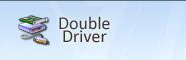
http://www.boozet.org/dd.htm
Малка безплатна програма за създаване на резервни копия на драйвери. Много потребители използват това, лично аз не толкова често го използвам (за всички времена няколко пъти). Въпреки че признавам, че може да е по-добре от тънките драйвери.
3. Проверка на драйверите
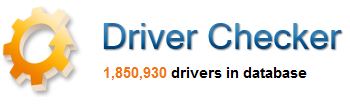 http://www.driverchecker.com/download.php
http://www.driverchecker.com/download.php
Това не е лоша програма, която ви позволява лесно и бързо да направите и възстановите от копие на водача. Единствената база за драйвери за тази програма е по-малка от тази на Slim Driver (това е полезно при актуализиране на драйвери при създаване на резервни копия - това не оказва влияние).
Създаване на резервно копие на драйвери - инструкции за работа със Slim Drivers
Важно! За да работите, Slim Drivers изисква интернет връзка (ако не работите с интернет, преди да инсталирате драйверите, например, ако преинсталирате Windows, когато възстановявате драйверите, може да имате проблеми - няма да е възможно да инсталирате програмата Slim Drivers за възстановяване на драйвера.) Това е порочен кръг.
В този случай препоръчвам да използвате Driver Checker, принципът на работа с него е подобен.
1. За да създадете резервно копие в Slim Driver, първо трябва да конфигурирате пространството на твърдия диск, където копието ще бъде запазено. За да направите това, отидете в секцията Опции, изберете Подключа за резервно копиране, определете местоположението на копието на твърдия диск (препоръчително е да изберете грешен дял, на който сте инсталирали Windows) и щракнете върху бутона Запазване.
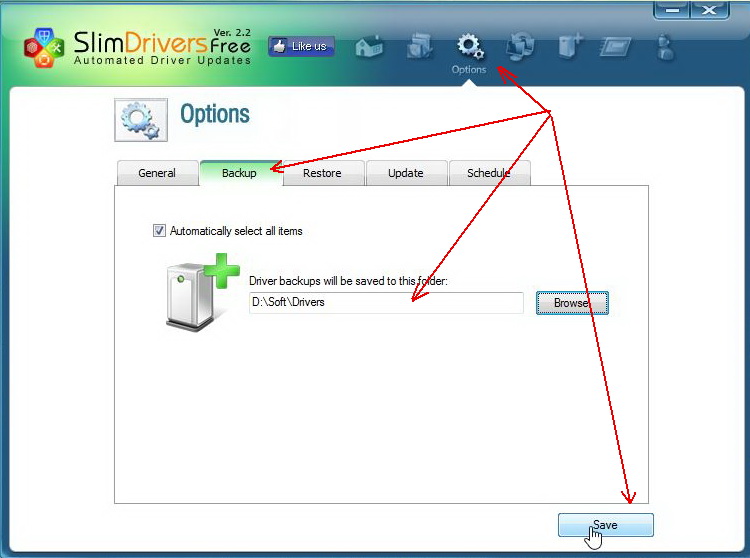
2. След това можете да продължите да създавате копие. За да направите това, отидете в секцията Backup (Архивиране), изберете всички драйвери и щракнете върху бутона Backup (Архивиране).
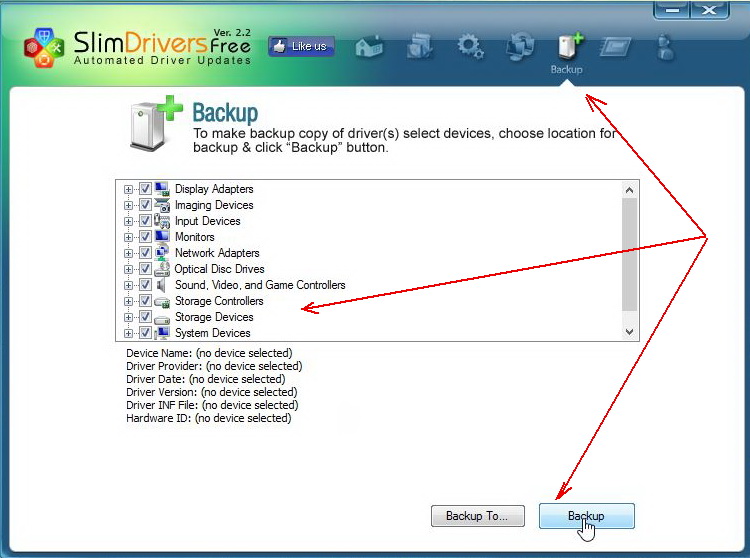
3. Буквално в рамките на няколко минути (на моя лаптоп за 2-3 минути) се създава копие на драйверите. Докладът за успешното създаване може да се види на екранната снимка по-долу.
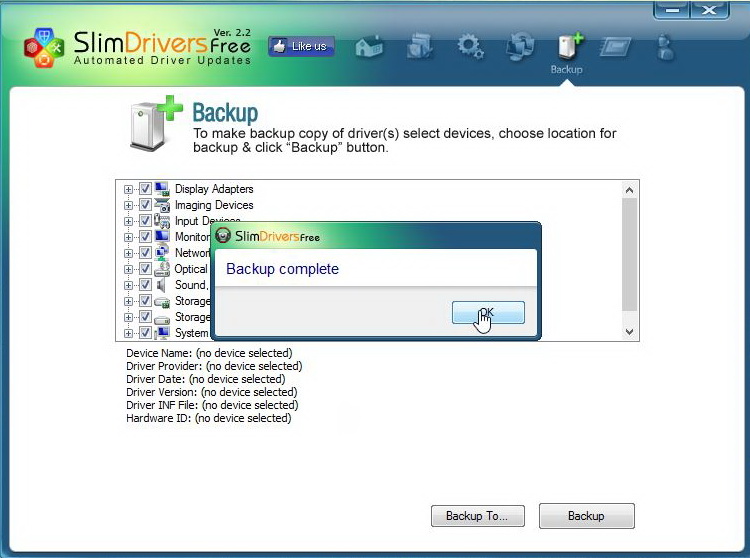
Възстановяване на драйвери от резервно копие
След преинсталиране на Windows или неуспешно актуализиране на драйвери - те могат лесно да бъдат възстановени от нашето копие.
1. За да направите това, отидете в раздела Опции, след това до подключа Възстановяване, изберете местоположението на твърдия диск, където се съхраняват копията (вижте статията по-горе, изберете папката, на която създадохме копието) и кликнете върху бутона Запазване.
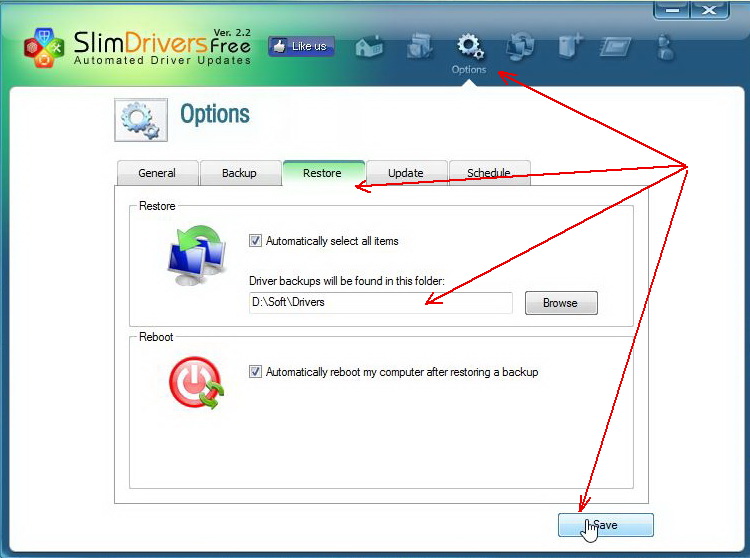
2. След това в секцията Възстановяване проверете кои драйвери искате да възстановите и щракнете върху бутона Възстановяване.
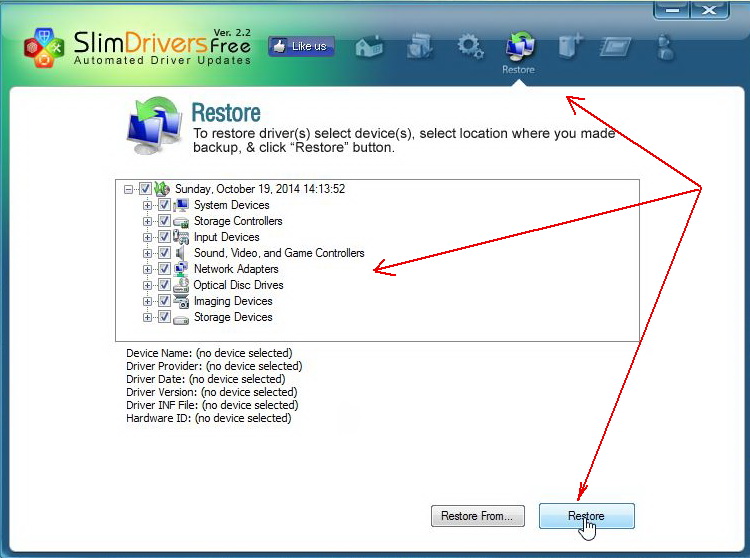
3. Програмата ще ви предупреди, че ще трябва да рестартирате компютъра, за да го възстановите. Преди да презаредите, запазете всички документи, така че някои от данните да не бъдат загубени.
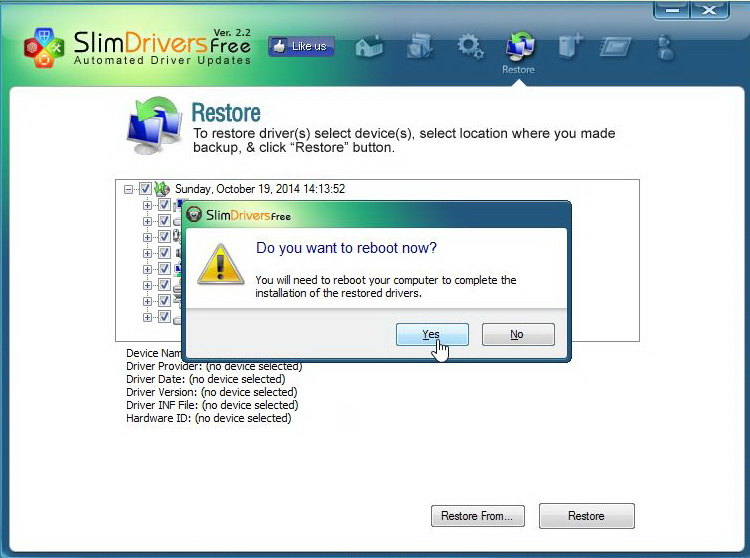
PS
За днес това е всичко. Между другото, много потребители възхваляват програмата Driver Genius. Тествах тази програма, позволява да добавите почти всички драйвери към компютъра си, да ги компресирате и да ги поставите в автоматичния инсталатор. Само при възстановяване, често има грешки: програмата не е регистрирана и следователно само 2-3 драйвери могат да бъдат възстановени, след това инсталацията е прекъсната наполовина … Може би само аз бях толкова щастлив.
Всеки е щастлив!